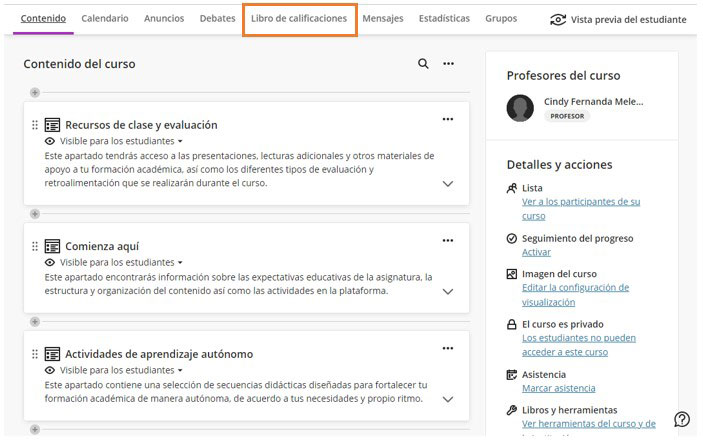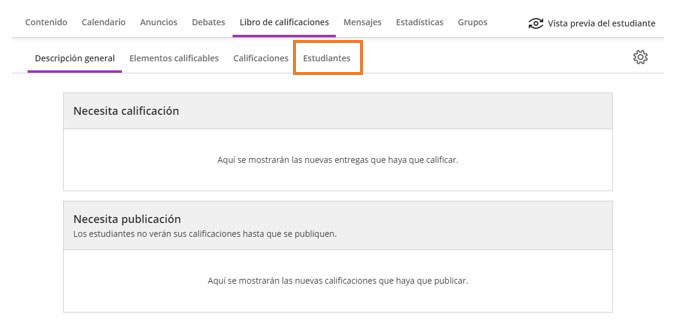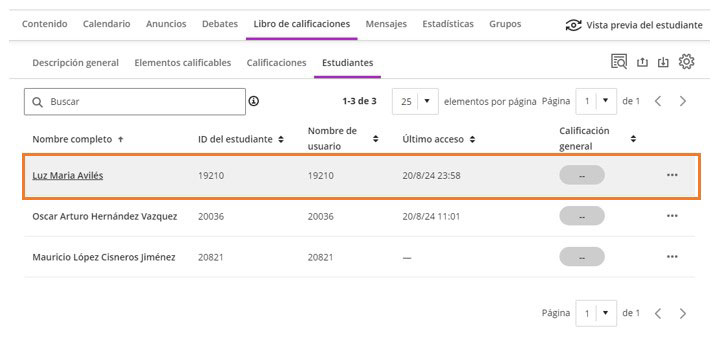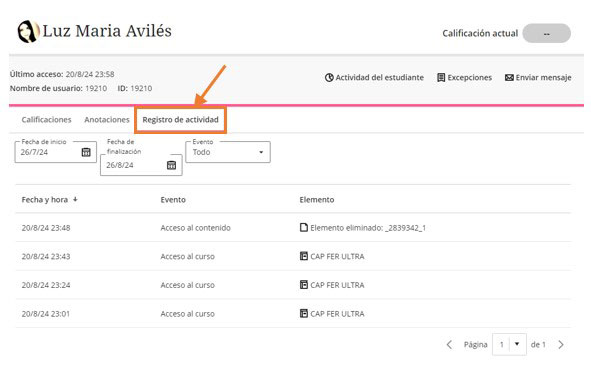Novedades en Blackboard Ultra
Página inicial | Estudiantes | Profesores | Administrativos
¡Bienvenidos a la sexta edición del boletín de actualizaciones de Blackboard 2024! En esta edición de septiembre, les presentamos las actualizaciones y cambios de la versión 3900.100 de Blackboard Ultra, destinadas a mejorar la forma en que enseñamos y aprendemos en el entorno digital.
Índice
- Cambios en la página de contenido del curso
- Registro de actividades del estudiante
- Elementos que necesitan calificación y publicación
- Excluir intentos al calificar
- Ver entregas tardías que necesitan calificación
- Comprobación de conocimientos en documentos
- Video Studio en Documentos
- Conversación de IA
- Actualización de Wiris
[1] Cambios en la página de contenido del curso
Regresar al índiceSe han realizado cambios significativos en la página de Contenido del curso. El nuevo diseño crea una interfaz más atractiva y agradable.
Este nuevo diseño incorpora, lo siguiente.
- Nueva estructura de la página, ahora el contenido del curso se muestra a la izquierda, mientras que el menú de detalles y acciones está ubicado a la derecha.
- Diferenciación entre los elementos del curso.
- Navegación más intuitiva, que aumenta la concentración.
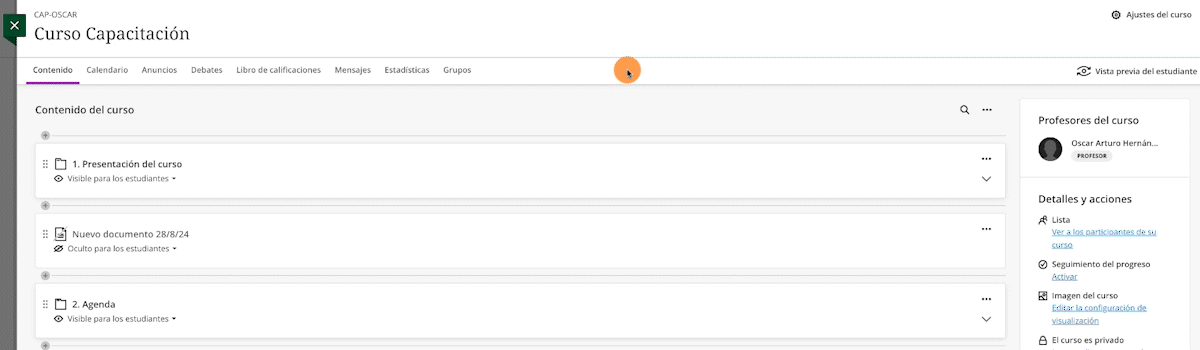
Uno de los cambios más destacados es la nueva ubicación del menú "Crear elemento". El ícono de signo más (+) para desplegar este menú ahora se encuentra en el extremo izquierdo de la pantalla.
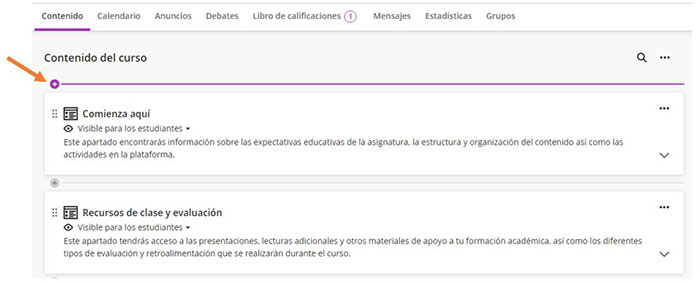
[2] Registro de actividades del estudiante
Regresar al índiceAhora, la página “Resumen de estudiantes” incluye una pestaña llamada: “Registro de actividades”. En ella podrán ver lo que hizo un estudiante en particular en un curso en un periodo de máximo 120 días.
Para acceder a la página de registro de actividades, sigue estos pasos:
[3] Elementos que necesitan calificación y publicación
Regresar al índiceSe agregó un indicador a la pestaña Libro de calificaciones para informarle cuando hay nuevas entregas para calificar.

También se agregó una nueva pestaña al libro de calificaciones llamada: “Descripción general”. Esta pestaña contiene dos secciones: Necesita calificación (material que no se ha calificado) y Necesita publicación (calificaciones que no se han publicado).
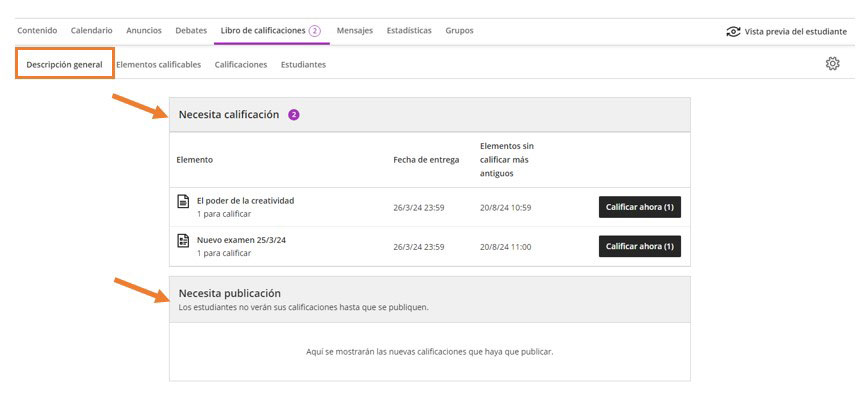
[4] Excluir intentos al calificar
Regresar al índiceAl calificar a un estudiante, ahora puede seleccionar “Excluir intento” para eliminarlo de las entregas que necesitan calificación. Algunos puntos importantes de esta función son:
- Si se excluye un intento, la etiqueta Excluido aparece sobre la calificación del intento y en el selector de intentos.
- Los cálculos de calificación ignoran los intentos excluidos. A los estudiantes no se les concede automáticamente un intento adicional si se excluye un intento.
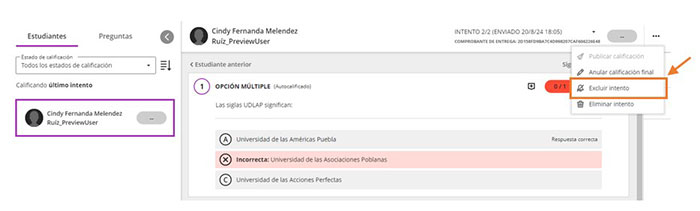
[5] Ver entregas tardías que necesitan calificación
Regresar al índiceAhora se indican como “Necesita calificación” las entregas atrasadas de los estudiantes, siempre y cuando no esté activada la opción de ceros automáticos.
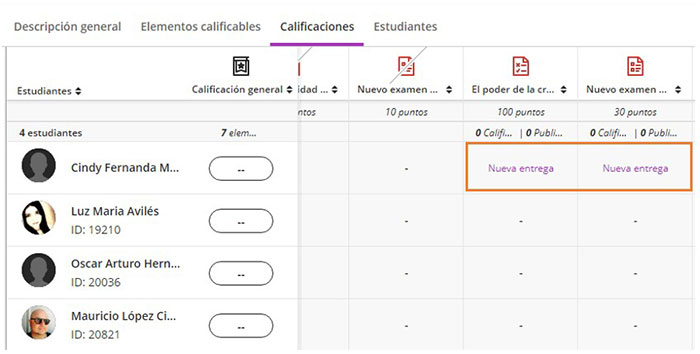
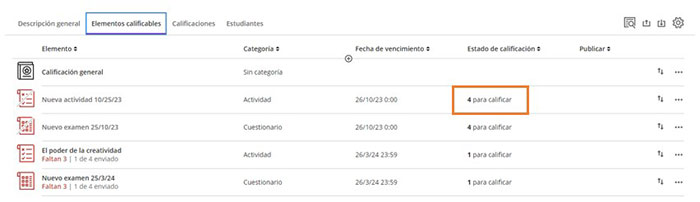
[6] Comprobación de conocimientos en documentos
Regresar al índiceLa "Verificación de Conocimientos" es una nueva herramienta integrada en la sección de “Documentos” que permite a los profesores evaluar el conocimiento de los estudiantes sobre el tema del material dentro del documento del curso.
Características principales:
- Creación de preguntas: preguntas de opción múltiple y de respuesta múltiple
- Agregar Comentarios: el estudiante puede recibir un comentario a sus respuestas correctas e incorrectas
- Número de intentos permitidos: el estudiante puede responder a esta verificación las veces que lo decida, ya que cuenta con intentos ilimitados
- Métricas: Los instructores pueden acceder a métricas detalladas que incluyen:
- Número de estudiantes que contestaron
- Número total de intentos
- Número promedio de intentos para llegar a la respuesta correcta
- Número máximo de intentos para llegar a la respuesta correcta
- Métrica del nivel de dificultad
- Porcentaje de estudiantes que seleccionan cada respuesta
Para utilizar esta nueva herramienta, deberás crear un nuevo documento siguiendo estos pasos:
Haz clic en el signo más ubicado en el lado izquierdo del área de contenido.
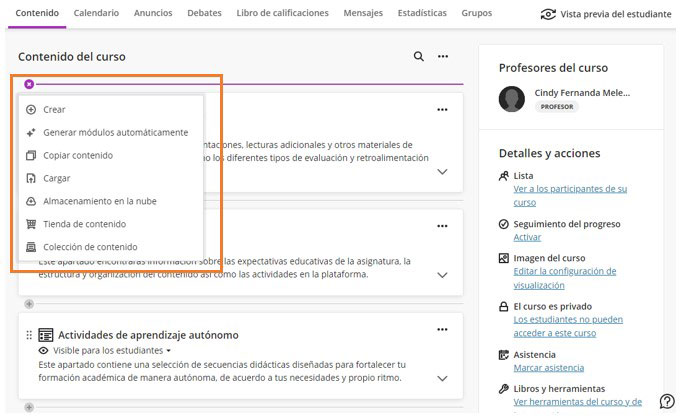
Selecciona la opción "Crear".
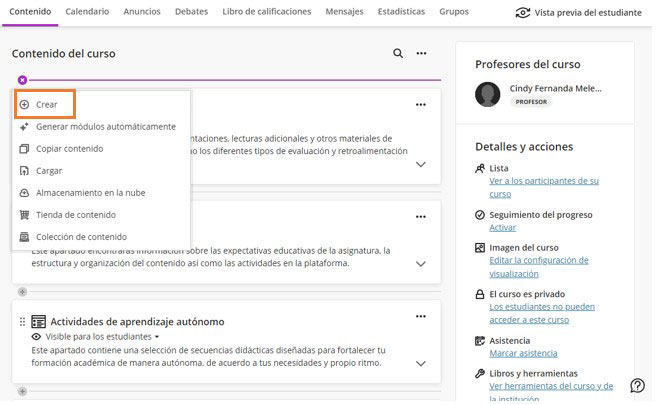
Elige "Documento".
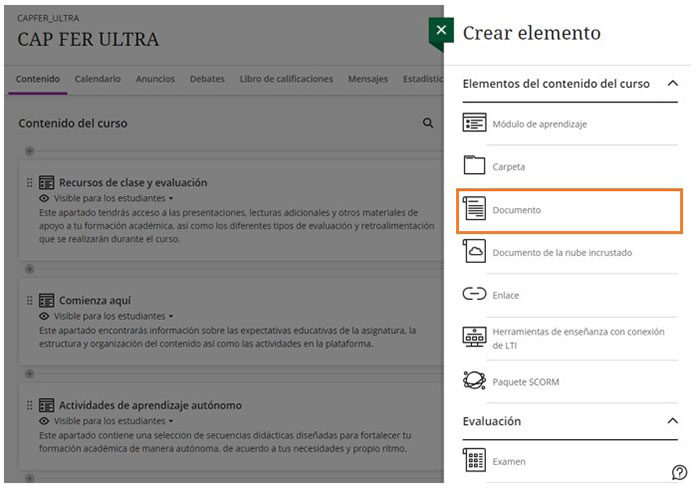
Finalmente haz clic en “Comprobación de conocimientos y configura la pregunta.
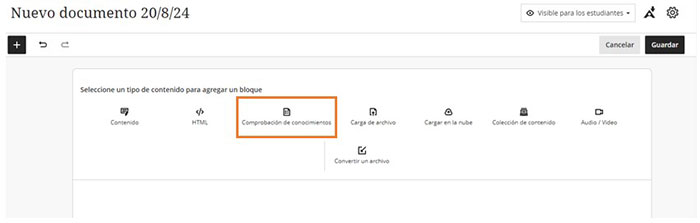
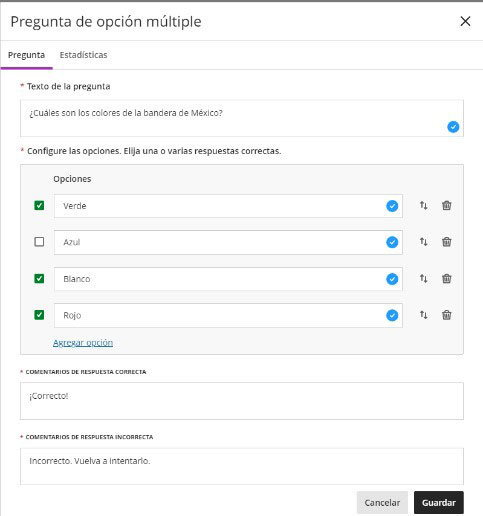
Estadísticas de las respuestas a la verificación de conocimientos
Nota: Este elemento no es calificable y, por lo tanto, no se incluye en el libro de calificaciones.
[7] Video Studio en Documentos
Regresar al índiceAhora está disponible una nueva opción de creación dentro de los “Documentos”, con ella podrá crear archivos de audio y video desde una cámara, una grabación de audio o grabaciones de pantalla. Además, es posible cargar archivos de audio y video.
Para hacer uso de esta herramienta, siga los pasos para crear documentos del punto anterior y finalmente haga clic en la opción Audio/Video.
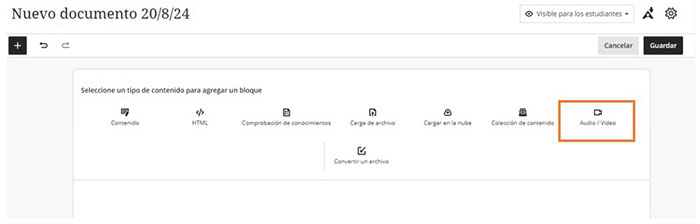
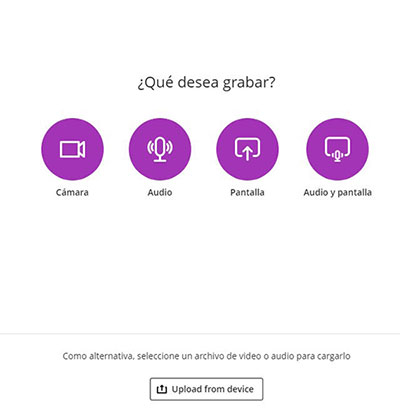
En el caso de la grabación de pantalla tiene 3 opciones diferentes:
- Pestaña de Chrome
- Ventana
- Pantalla completa
Para compartir una grabación de pantalla, siga los siguientes pasos:
Haga clic en la opción “pantalla”.
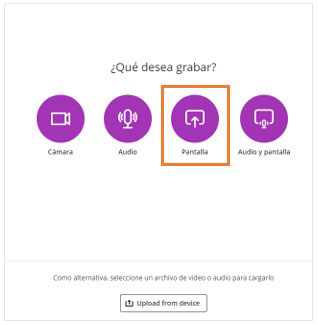
Seleccione la pantalla que quiere compartir.
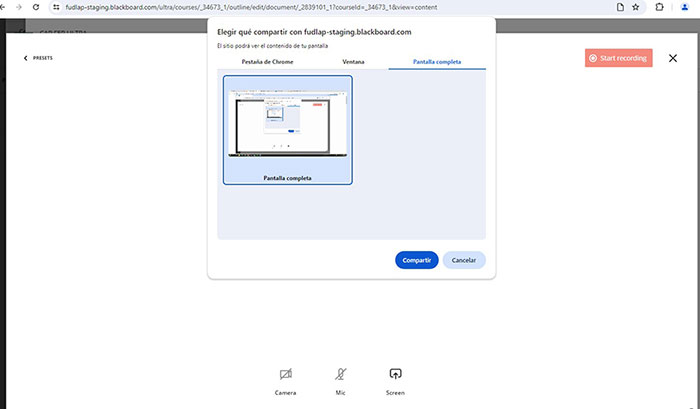
En la barra emergente superior, aparecerán dos botones en color azul, haga clic en la opción ver la pantalla click.udlap.
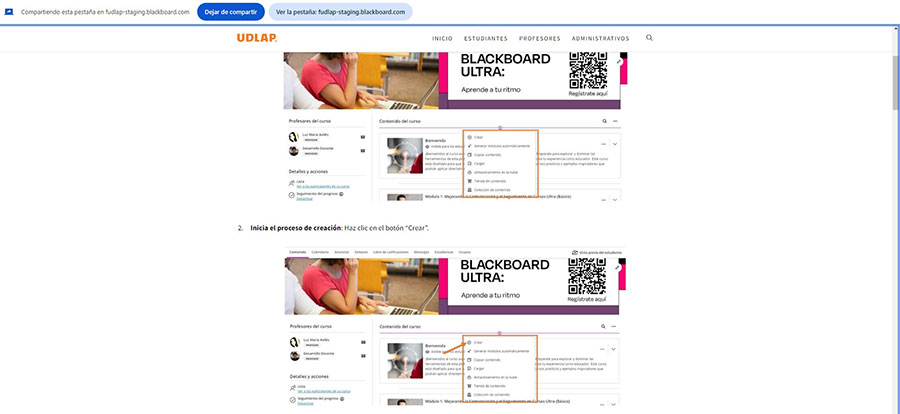
Compartiendo pestaña de Chrome
Seleccione el botón rojo “Iniciar grabación o Start recording”.
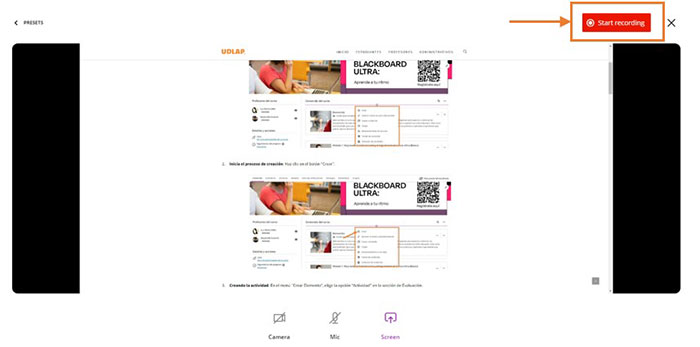
Inicio de la grabación
Detenga la grabación y haga clic en el botón guardar para dejar la grabación dentro del documento.
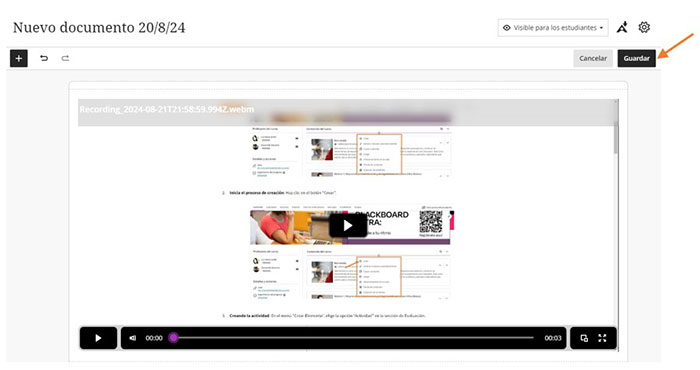
Grabación compartida en el documento
[8] Conversación de IA
Regresar al índiceAhora está disponible una nueva herramienta para crear contenido en los elementos de “Participación y Compromiso”. Se trata de un ejercicio de cuestionamiento guiado por Inteligencia Artificial, denominado “Conversación con IA”. Esta herramienta permite a los estudiantes explorar sus pensamientos sobre un tema mediante una conversación con un personaje de IA diseñado por sus profesores, que desafiará y evaluará sus conocimientos.
La actividad consta de dos elementos:
- Conversación de IA: Esto permite a los estudiantes pensar críticamente sobre el tema que diseña el instructor.
- Pregunta de reflexión: En esta pregunta, se pide al estudiante que comparta sus opiniones sobre la actividad.
Los instructores tienen las siguientes opciones de configuración:
- Un tema para la conversación sobre IA.
- Una personalidad para el personaje de IA que incluye un nombre, una imagen y un rasgo de personalidad.
- Nivel de complejidad de las respuestas.
- Edición de la pregunta de reflexión.
Al enviar el trabajo, el instructor puede revisar la transcripción de la conversación de IA y la reflexión del estudiante.
Para utilizar la herramienta, sigue los pasos a continuación:
Haz clic en el signo más ubicado en el lado izquierdo del área de contenido.
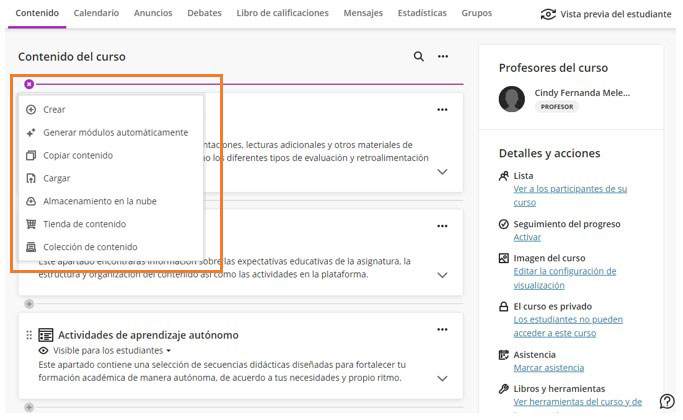
Selecciona la opción "Crear".
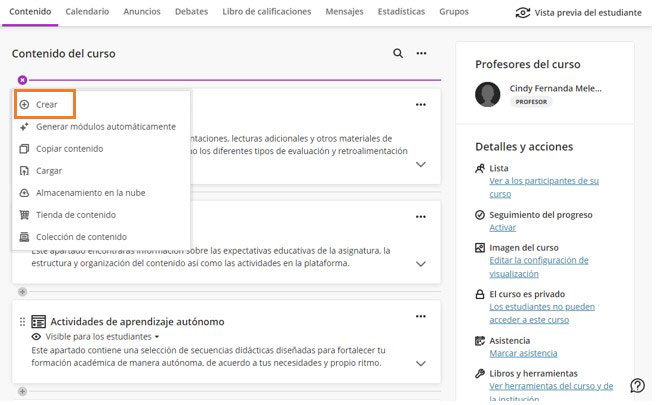
Dentro de “Participación y compromiso”, elige la opción “Conversación con IA”.
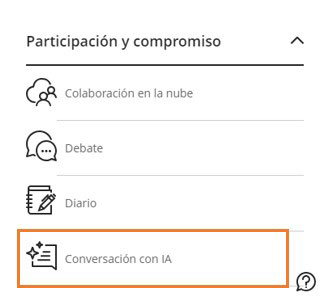
Coloca el tema de la conversación, dale un nombre al personaje de IA, define su personalidad y elige el nivel de complejidad de sus respuestas.

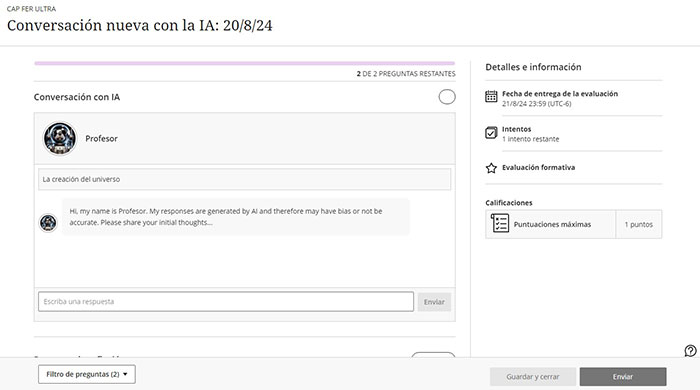
[9] Actualización de Wiris
Regresar al índiceSe ha actualizado el editor de ecuaciones a las últimas versiones mejorando la representación de fórmulas en subíndice y superíndice.
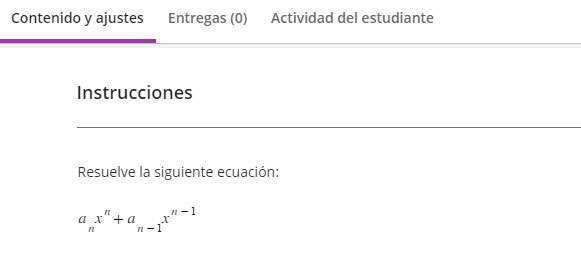
Esperamos que estas mejoras les sean de gran ayuda en sus actividades diarias. Les invitamos a estar atentos a nuestra próxima actualización.
Atentamente,
Dirección General de Tecnologías de la Información
Fecha de última actualización: 05 de septiembre, 2024